『TNGO』はベトナムで利用できるシェアサイクル(公共自転車)サービスです。
片道だけ利用したい、久しぶりに運動がてら乗ってみたい、通勤やお出かけに使いたいなど専用の自転車置き場に置いていけますし、英語対応があるので外国人も気軽に利用できるのです。私もやってみたいなと思いながら乗れていなかったけど、実際に乗ってみるとけっこう楽しいー!
今回はシェアサイクルサービス『TNGO』を初めて利用される方向けに登録方法や使い方、料金などについて分かりやすく解説!
スポンサーリンク
シェアサイクルサービス「TNGO」とは
ベトナム(ホーチミン市・ブンタウ省・ハノイ市(予定))交通局が民間企業と提携して運営する公共自転車サービスです。今後はベトナム全土に展開予定!
アプリから簡単に近くの自転車を検索でき、予約不要で自転車を利用できます。 返却も「TNGO」専用の自転車置場であればどこでも可能です。
「TNGO」の利用料金・決済
料金(30分/1日/1ヶ月)プラン
利用料金は30分/5,000ドン、30分毎に5,000ドンが加算されます(1時間乗れば10,000ドン)。また、長く利用したい人用に1日プラン/50,000ドン、1ヶ月/300,000ドン。年会費などは不要。アプリも無料でダウンロードできます。
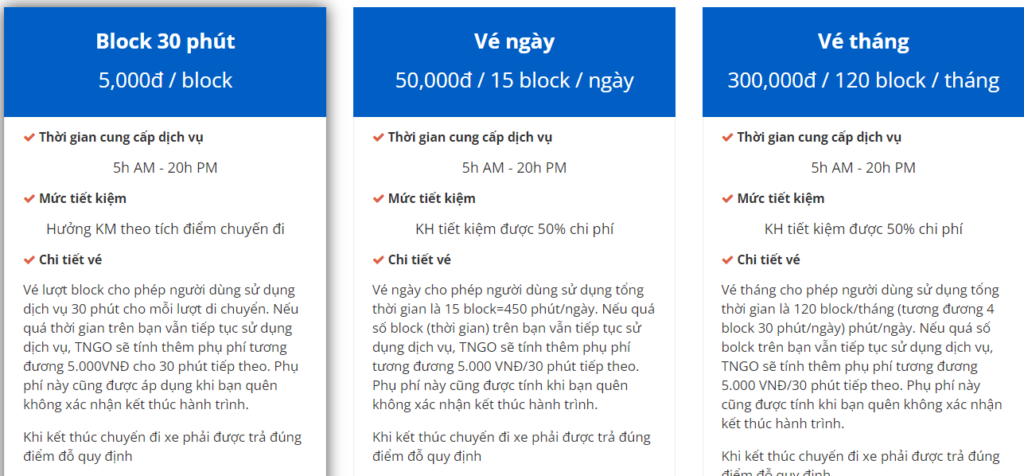
料金表:TNGO
決済方法
- ベトナム国内クレジットカード
- 国際クレジットカード(Visa・MasterCard・JCB)
- ペイメントストア(コンビニetc)
- 電子決済アプリ(Momo Wallet/ZaloPay Wallet)
決済方法はクレジットカードやベトナムの電子決済アプリ、コンビニでも支払い可能。後払いではなく、先にデポジットを支払うシステムです。
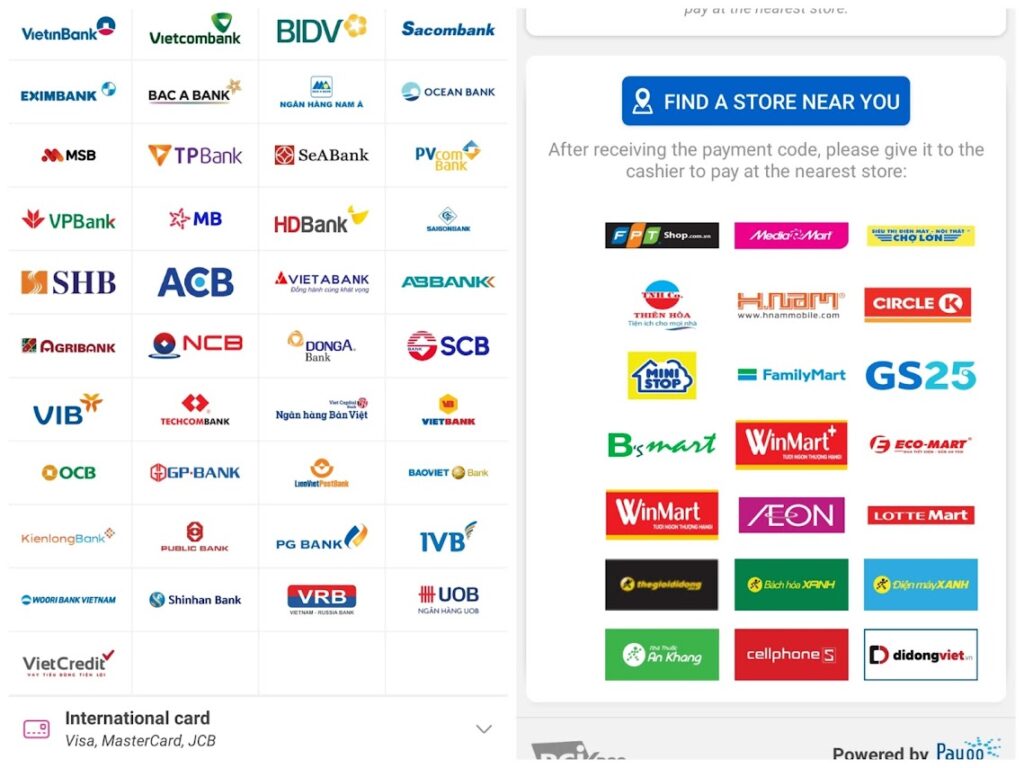
左:ベトナム国内銀行・カード 右:ペイメントストア
ベトナム国家銀行のベトコムバンクを始め、国内にある様々な銀行口座。直接チャージしたい場合はファミマやミニストップなどの日系コンビニ、その他韓国系やベトナム系のコンビニやストアでもOK。
ベトナム国外のクレジットカードも使用可能ですが、上手く機能するか。。ちょっと心配ではあるかと(よく国外カードもOKと書いていても使えないパターンはあるので...)
利用する前に知っておきたい事前準備
「TNGO」必要なもの
- ベトナムの携帯番号
- クレジットカードor電子決済アプリ(なければペイメントストアでチャージ可能)
- 「TNGO」アプリ
登録の際に携帯電話番号のメッセージ機能、もしくはベトナムのメッセージアプリ「ZALO」でワンタイムパスワード(OTP)を確認するためにベトナムの電話番号が必要です。
アプリをダウンロード~登録方法
まずは『TNGO』無料アプリをダウンロード。iPhone、Androidどちらでも利用できます。
アプリがダウンロードできたら次は登録。基本の情報を入力するだけなので、3分もあればできます!ただ利用する時にやるより事前に登録しておいたほうがスムーズに利用できます。
- 電話番号を入力→ワンタイムパスワードを送り先を選択(メッセージ・ZALO)
- ワンタイムパスワードを入力→パスワードを設定(6桁)
- アカウント情報を入力(名前だけでもOK)→利用規約に同意→登録完了
デポジットをチャージする
先にデポジットを入れておかないと利用できません。こちらも直前にチャージしてもいいですが、事前にやっておくほうが使いたい時にすぐに使えます。
先程まとめた決済方法の中から使いやすいものを選んでチャージしましょう~今回は電子決済アプリ「Momo Wallet」でチャージしてみました。
まずはトップ画面左上にあるメニューアイコン(三←みたいなマーク)をタップ。カテゴリーから「My Wallet」。チャージしたい金額を入力、もしくは選択→支払い方法を選びます。
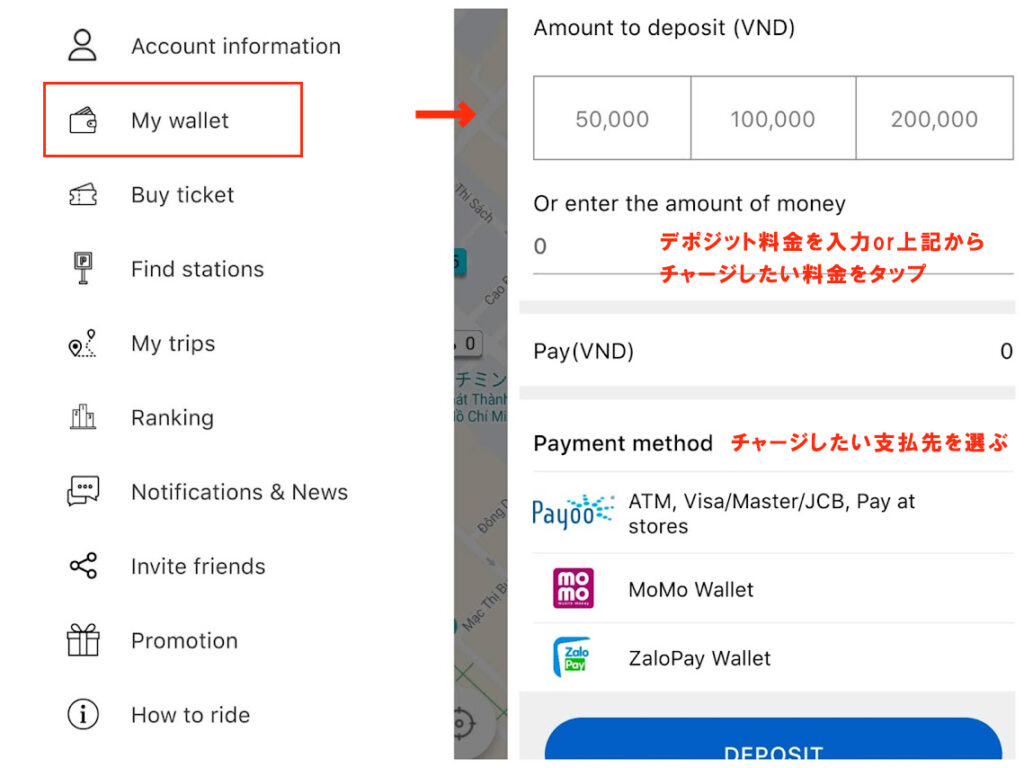
チャージ方法によって進め方は少し違うところもありますが、大体同じです。内容を確認し、問題なければ「Confirm」→トップ画面に戻るとチャージが確認できました。今回はとりあえず50,000ドンに。
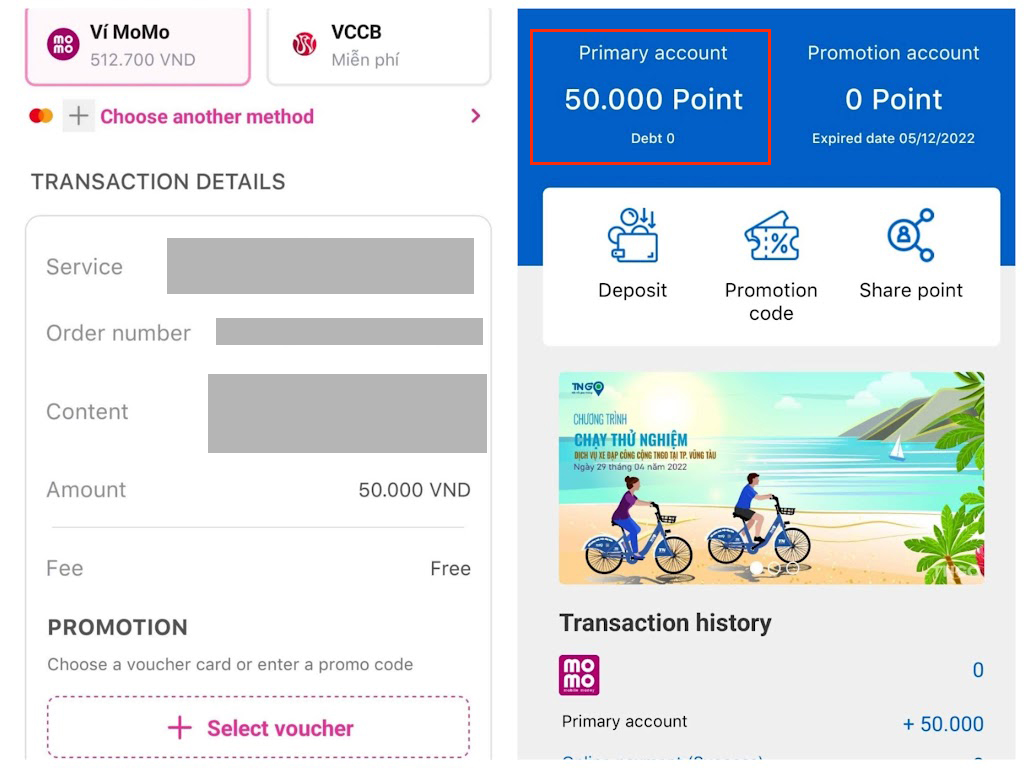
利用可能時間について
365日と祝日等関係なく利用できますが、利用時間は5時~20時まで。どのプランを選んでも利用可能です。20時を過ぎると駐車できなくなるので、ギリギリの時間には乗らないほうが良いですね!
「TNGO」の公共自転車に乗ってみた
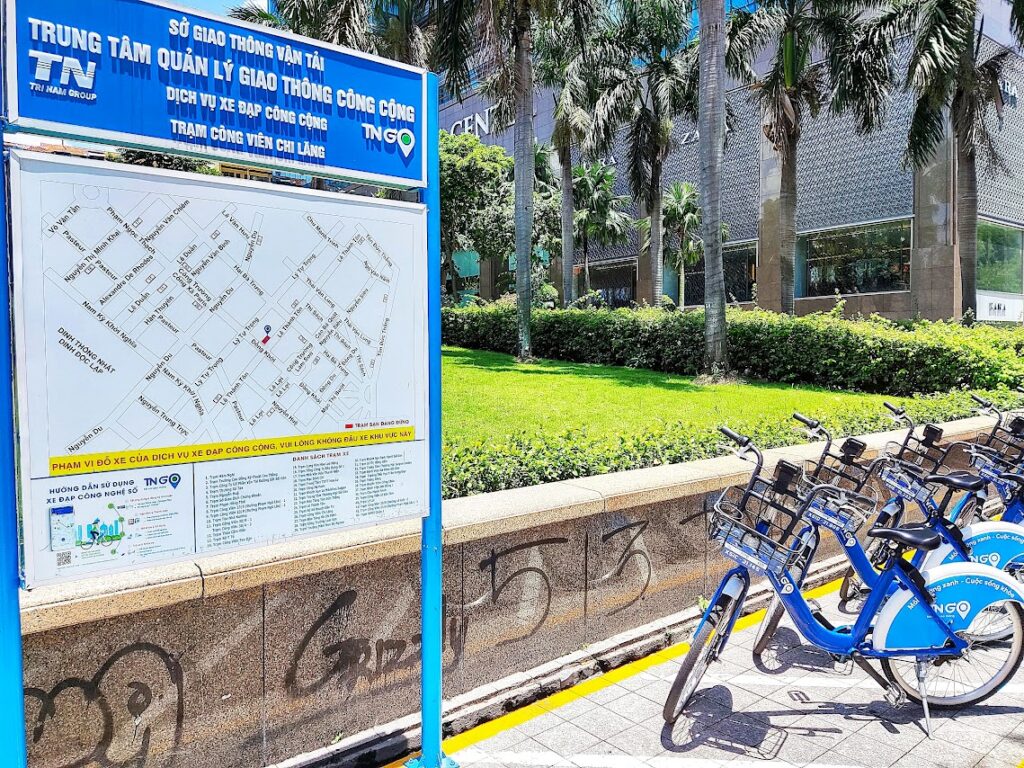
それでは早速「TNGO」を実際に利用してみましょう!今回はホーチミン市1区中心地「Vincom Center Dong Khoi」のLe Thanh Ton(レタントン)通り側にある駐車場から乗ってみました。
「TNGO」アプリを開き→「Find stations」→利用したい駐輪場をタップ
「TNGO」のメニューアイコンから「Find stations(駐輪場を探す)」をタップ→どこに駐輪場があるかが表示されます。今回画像はマップを引き目にしたスクリーンショットになっていますが、実際は現在地のエリアで表示されます。
水色と自転車、数字のマークが駐輪場の場所ですね。数字は現在その駐輪場で今利用できる自転車の台数が表示されています。
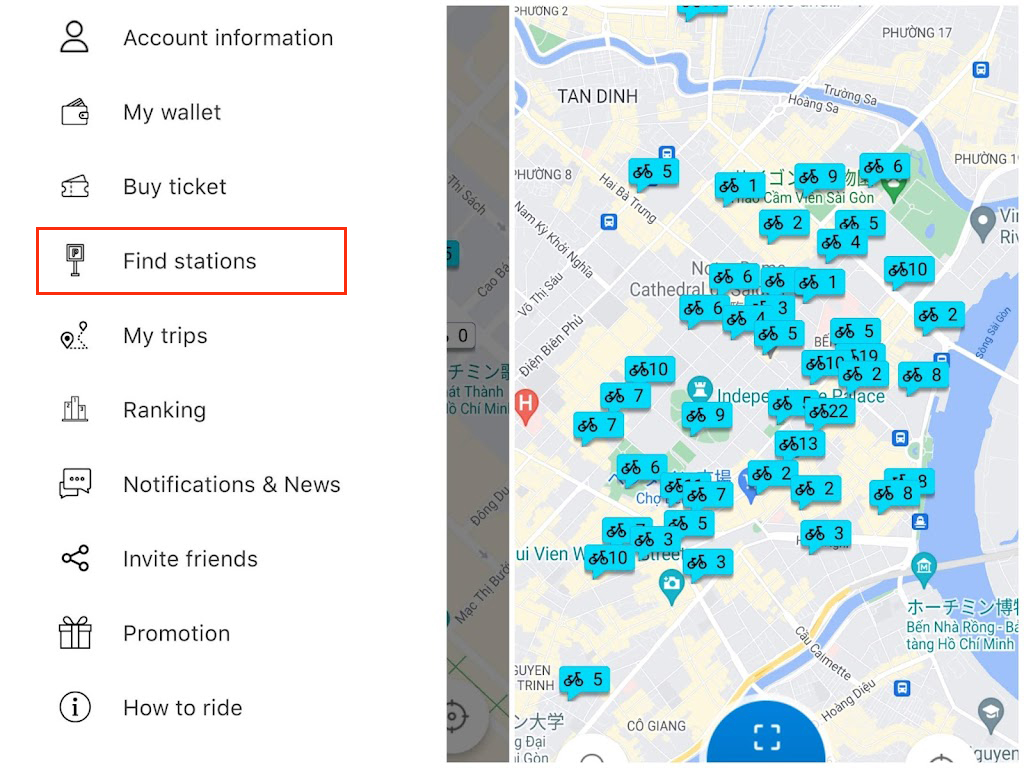
自転車を利用したい駐輪場ボタンをタップ→どの自転車に乗るかを選択します。念のため一応バッテリーが1番残っているものを選択しました。
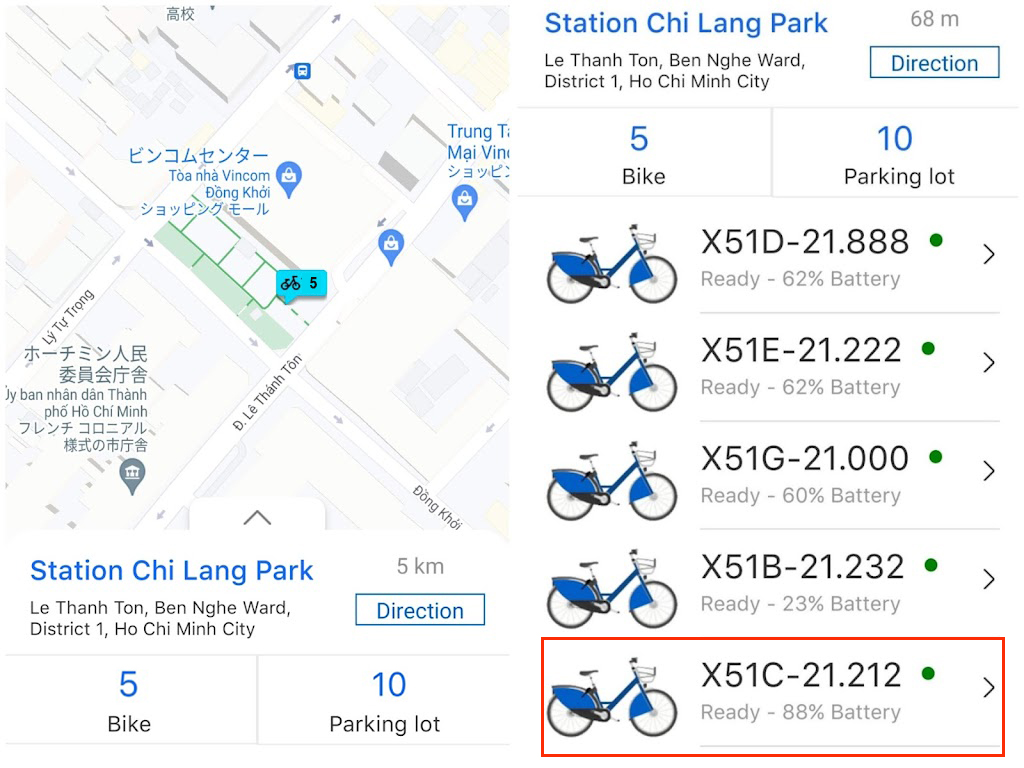
選択した自転車を見つける→アプリ内のQRコードで読み取り→ロック解除
自転車のカゴ部分に自転車の登録番号を書いてありますので探しましょう~

選択した自転車の画面中央にある「Unlock」をタップ。自転車にあるQRコードを読み取るとロックが解除されて乗れるようになります。
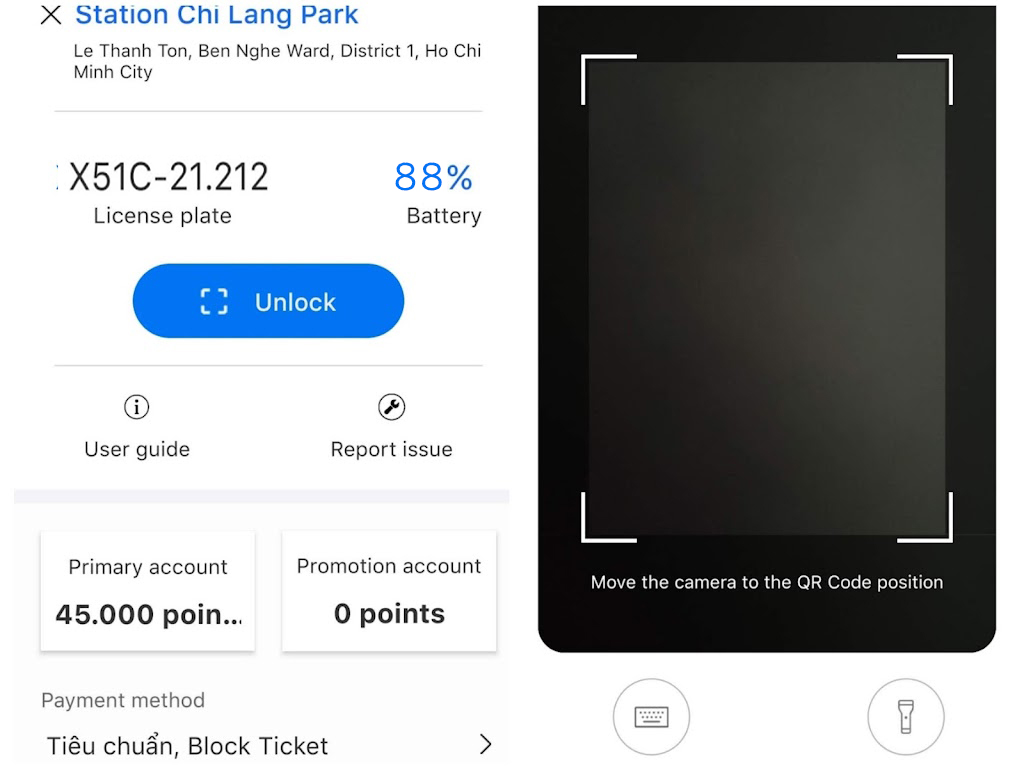

乗車
キーも解除されたので早速乗ってみる!スマホホルダーやカゴもついていますが、まぁ念のため利用はしないほうがいいですね(写真的に一応かばんを乗せてみましたが)

久しぶりの自転車にちょっと緊張。。自転車に乗る時には車やバイクに十分に気をつけながら運転しましょう。乗り終わって自転車を返却する駐輪場も事前に「Find stations」からチェックしておいてくださいね。自転車を置きたい場所が満車の場合もあるので。。
グーグルマップと連携しているので、移動している間も自分の現在地を確認できます。
自転車を返却したい場所に到着→手動でロック→アプリ内にある「Finish」をタップで終了
自転車を返却する駐輪所に到着、自転車を専用レールに戻します。ロックする時には手動で下へとバーをおろしてくださいね。

自転車を借りてからすぐのスクリーンショットしか撮るのを忘れておりましたが、、、借りた後はアプリで下の画面が表示されます。
途中でコンビニなどに寄り道する場合は手動で止めて、その鍵を解除するのに「Unlock」をタップ。乗り終わったら「Finish」をタップ。これできちんと返却できましたね!
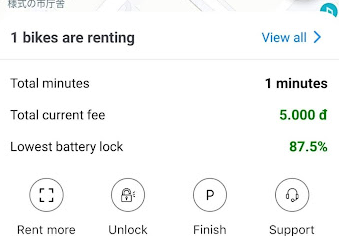
自転車を返却後、アプリを確認すると利用した距離やルート、さらに消費カロリーまで表示!今回は短めの距離から利用してみましたが、慣れたらもう遠い距離を走ってみるのも良いなぁと~!
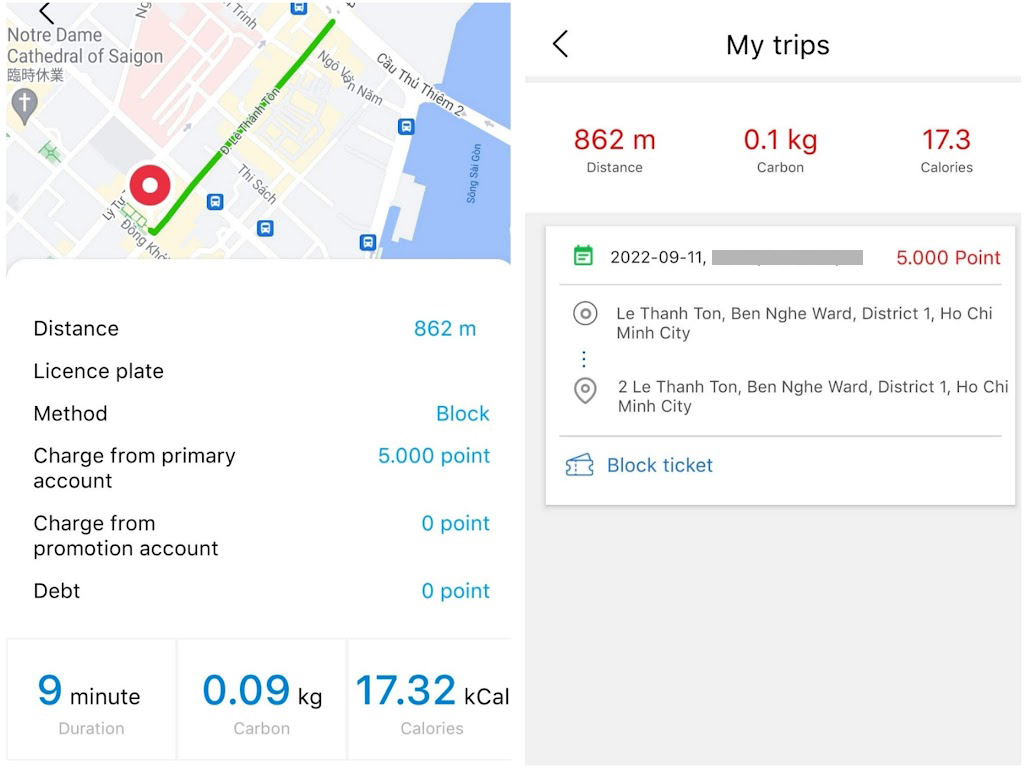
まとめ
興味はありつつも、利用する機会がなかったのですが、久々に自転車に乗ってみると楽しいものですね~アパートに住んでいるので自転車を置くのに色々手続きするのも面倒で乗っていなかったけど、これなら自転車に乗りたい時に利用できるので便利!
まだ中心地にしかないので、もう少し利用できる場所が広がってくれると嬉しいなぁと~~自転車に乗る時には十分に注意しながら運転してくださいね。ぜひ!
サービス情報














